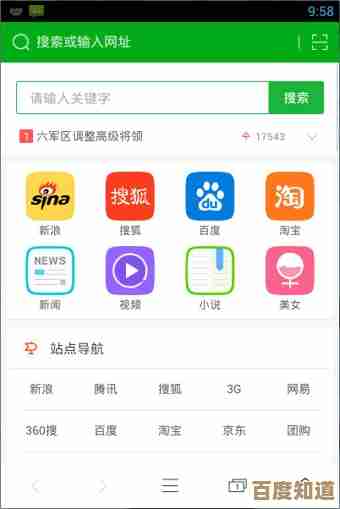无线网络突然不见?小鱼来帮您一步步排查并修复连接
- 游戏动态
- 2025-11-04 03:32:19
- 4
先看看是不是最简单的问题——不小心关掉了
有时候问题其实特别简单,就像出门找不到钥匙,结果发现钥匙就攥在自己手里一样,请您低头看看您的笔记本电脑的机身侧面或者键盘最上面那一排功能键(F1到F12之间),找一个画着像小塔或者信号波纹的图标,然后看看是不是需要同时按一下 “Fn”键 和那个信号图标键,按一下,看看屏幕上有没有什么无线网络的开关提示出现,有时候可能就是不小心碰到的,再按一下就能打开。
如果是台式电脑,可能机箱前面板会有一个专门的无线开关,也记得检查一下哦,智能手机或平板的话,一定要记得从屏幕顶部向下滑动,打开控制中心,确认一下 “飞行模式” 是不是被误开了,如果开了飞行模式,所有无线信号都会关闭,关掉它就好了。(来源:常见电子设备使用常识)
第二步:让电脑“重启”一下,解决小脾气
如果开关都是开的,但网络还是不见,那咱们就试试“重启大法”,这个方法听起来老套,但真的非常管用!就像我们人累了需要休息一样,电脑运行久了也会犯糊涂,请您点击电脑屏幕左下角的“开始”菜单,选择“电源”选项,然后点击 “重启”,是“重启”,不是“关机再开机”,因为完整的重启过程能清空电脑的临时内存,让系统重新加载一遍,很多小毛病就这样莫名其妙地好了。(来源:广泛的计算机故障排查经验)
第三步:检查一下问题的源头——路由器
如果重启电脑后,问题依旧,那咱们就得看看是不是网络信号的“发源地”——路由器出了状况,请您走到路由器旁边,看看它机身上那些小指示灯,正常情况下,应该有一个写着“Wi-Fi”或者画着信号图标的灯在闪烁或者常亮,如果这个灯是熄灭的,或者所有灯都异常(比如全部狂闪或者只亮一个),那很可能就是路由器的问题了。
这时候,最简单的办法就是 把路由器的电源插头拔掉,等待10秒钟,然后再插回去,这个过程叫“断电重启”,能让路由器彻底休息一下,重新建立连接,等待几分钟,看看路由器的指示灯恢复正常了吗?也看看您的手机或其他设备能不能搜到Wi-Fi信号了,如果其他设备也搜不到,那问题肯定出在路由器上。(来源:网络设备常见维护方法)
第四步:在电脑里“提醒”一下网卡驱动
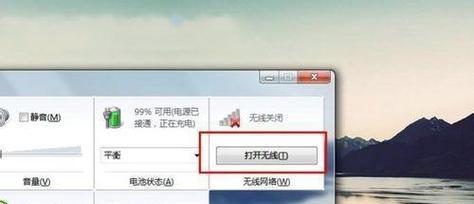
如果路由器看起来没问题,其他手机也能搜到网络,唯独您的电脑不行,那可能是电脑里的“无线网卡驱动程序”有点偷懒或者睡着了,驱动程序就像是系统和硬件设备之间的翻译官,翻译官罢工了,系统就找不到硬件了。
我们可以这样“提醒”它一下:在电脑桌面上,找到“此电脑”(或“我的电脑”),右键点击它,选择“管理”,在弹出的窗口左边,找到并点击“设备管理器”,在右边长长的列表里,找到一个叫 “网络适配器” 的选项,点击它前面的小箭头展开,你会看到一些条目,其中名字里带有“Wireless”或“WLAN”的就是你的无线网卡,右键点击它,选择 “禁用设备”,系统可能会提示你确认,点“是”,稍等几秒后,再次右键点击它,这次选择 “启用设备”,这就相当于让网卡驱动睡了一觉再把它叫醒,它可能就精神了。(来源:微软Windows官方支持文档中的基本故障排除步骤)
第五步:提醒”没用,就“换”个翻译官(更新驱动)
如果启用设备后还是不行,那可能是这个“翻译官”(驱动程序)本身出了点问题,或者太旧了,我们可以尝试给它更新一下,同样是在“设备管理器”里,右键点击你的无线网卡,这次选择 “更新驱动程序”,然后选择“自动搜索更新的驱动程序软件”,让Windows自己上网去找最适合的版本,如果系统找到了并更新成功,就按照提示重启电脑试试。
第六步:最后的检查——网络重置
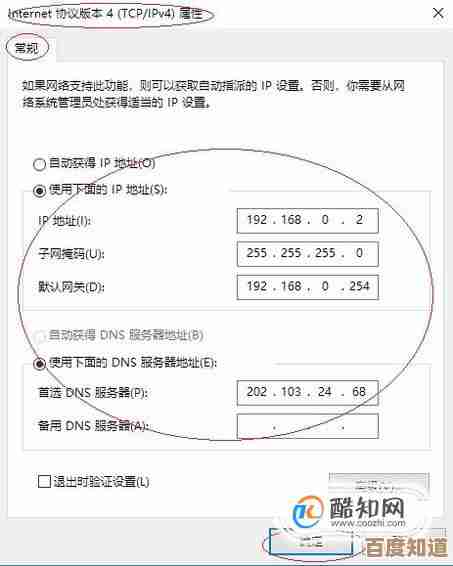
如果以上所有步骤都尝试过了,无线网络依然不见踪影,我们还可以使出系统自带的“大招”——网络重置,这个功能会把所有网络设置恢复到最初的状态,能解决一些非常棘手的深层配置问题。
请您点击电脑的“开始”菜单,直接输入“网络重置”并搜索,然后点击找到的“网络重置”选项,系统会告诉你这将删除并重新安装所有网络适配器,并还原网络设置,确认后,电脑会要求你重启,重启后,系统会重新配置网络,这需要一点时间。执行此操作后,您之前连接过的Wi-Fi密码都需要重新输入。(来源:微软Windows官方支持文档中的网络重置功能说明)
小鱼总结一下:
咱们今天一共走了六步:检查物理开关;2. 重启电脑;3. 重启路由器;4. 禁用再启用无线网卡;5. 更新无线网卡驱动;6. 网络重置。
绝大多数情况下,问题在前四步就能解决,请别担心,慢慢来,一步一步尝试,如果所有这些方法都试过了还是不行,那可能确实是无线网卡硬件本身出现了故障,这时候可能就需要联系电脑的售后服务或者找专业人士帮忙检查一下了。
希望小鱼的这些步骤能帮到您!祝您早日重新连上网络!
本文由鄂羡丽于2025-11-04发表在笙亿网络策划,如有疑问,请联系我们。
本文链接:http://waw.haoid.cn/yxdt/56040.html